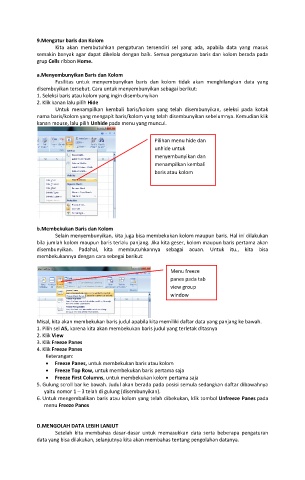Page 31 - LKS TIK Kelas VIII Semester 2
P. 31
9.Mengatur baris dan Kolom
Kita akan membutuhkan pengaturan tersendiri sel yang ada, apabila data yang masuk
semakin banyak agar dapat dikelola dengan baik. Semua pengaturan baris dan kolom berada pada
grup Cells ribbon Home.
a.Menyembunyikan Baris dan Kolom
Fasilitas untuk menyembunyikan baris dan kolom tidak akan menghilangkan data yang
disembuyikan tersebut. Cara untuk menyembunyikan sebagai berikut:
1. Seleksi baris atau kolom yang ingin disembunyikan
2. Klik kanan lalu pilih Hide
Untuk menampilkan kembali baris/kolom yang telah disembunyikan, seleksi pada kotak
nama baris/kolom yang mengapit baris/kolom yang telah disembunyikan sebelumnya. Kemudian klik
kanan mouse, lalu pilih Unhide pada menu yang muncul.
Pilihan menu hide dan
unhide untuk
menyembunyikan dan
menampilkan kembali
baris atau kolom
b.Membekukan Baris dan Kolom
Selain menyembunyikan, kita juga bisa membekukan kolom maupun baris. Hal ini dilakukan
bila jumlah kolom maupun baris terlalu panjang. Jika kita geser, kolom maupun baris pertama akan
disembunyikan. Padahal, kita membutuhkannya sebagai acuan. Untuk itu., kita bisa
membekukannya dengan cara sebegai berikut:
Menu freeze
panes pada tab
view group
window
Misal, kita akan membekukan baris judul apabila kita memiliki daftar data yang panjang ke bawah.
1. Pilih sel A5, karena kita akan membekukan baris judul yang terletak ditasnya
2. Klik View
3. Klik Freeze Panes
4. Klik Freeze Panes
Keterangan:
Freeze Panes, untuk membekukan baris atau kolom
Freeze Top Row, untuk membekukan baris pertama saja
Freeze First Columns, untuk membekukan kolom pertama saja
5. Gulung scroll bar ke bawah. Judul akan berada pada posisi semula sedangkan daftar dibawahnya
yaitu nomor 1 – 3 telah di gulung (disembunyikan).
6. Untuk mengembalikan baris atau kolom yang telah dibekukan, klik tombol Unfreeze Panes pada
menu Freeze Panes
D.MENGOLAH DATA LEBIH LANJUT
Setelah kita membahas dasar-dasar untuk memasukkan data serta beberapa pengaturan
data yang bisa dilakukan, selanjutnya kita akan membahas tentang pengolahan datanya.